Hướng dẫn cách đánh số trang bắt đầu từ CHƯƠNG 1, đánh số trang bắt đầu từ Phần nội dung của báo cáo, không đánh số trang ở trang mở đầu, lời cám ơn, mục lục
Bài viết do đội ngũ giáo viên tại Trung tâm tin học Tp.HCM Sao Việt hướng dẫn
Trong quy định trình bày báo cáo của khóa luận tốt nghiệp, các bạn sẽ được yêu cầu phải đánh số trang bắt đầu từ phần nội dung của báo cáo, thông thường là bắt đầu từ chương 1. Vậy thì các bạn hãy đọc bài hướng dẫn dưới đây để thực hiện được chính xác.
# Bước 1. Xử lý ngắt SECTION (ngắt phần), bạn bắt buộc phải làm việc này để có thể chia một văn bản word thành các phần có tùy chỉnh đánh số trang, hoặc đánh tiêu đề khác nhau.
Việc làm này là để xử lý ngắt SESSION trong word, ngắt từ CHƯƠNG 1 trở đi thành session mới để có thể đánh số trang được từ 1.
Đặt con trỏ chuột tại ngay vị trí đầu chương 1. Sau đó Các bạn vào lệnh nhóm menu PAGE LAYOUT/ Chọn BREAK/ Chon tiếp CONTINUOUS.
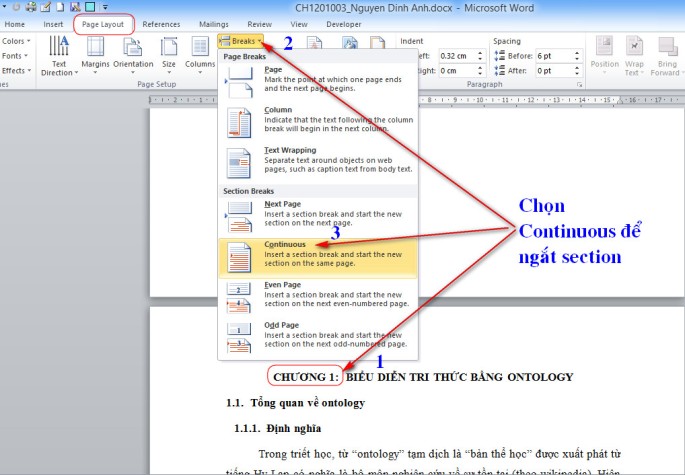
Sau khi các bạn chọn xong lệnh ngắt session này thì phần nội dung của CHƯƠNG 1 sẽ được tách sang một section mới (word sẽ thêm một ký hiệu section break ngay phía trước của chương 1, nhưng các bạn không hề thấy), sau đó các bạn nhấn vào chọn để hiển thị FOOTER và HEADER nếu hiển thị như bên dưới thì các bạn đã làm đúng.
Hiển thị FOOTER và HEADER bằng cách vào lệnh: INSERT/ HEADER / Edit Header, hoặc nhấn chuột trái hai lần lên thanh header bên trên trang.
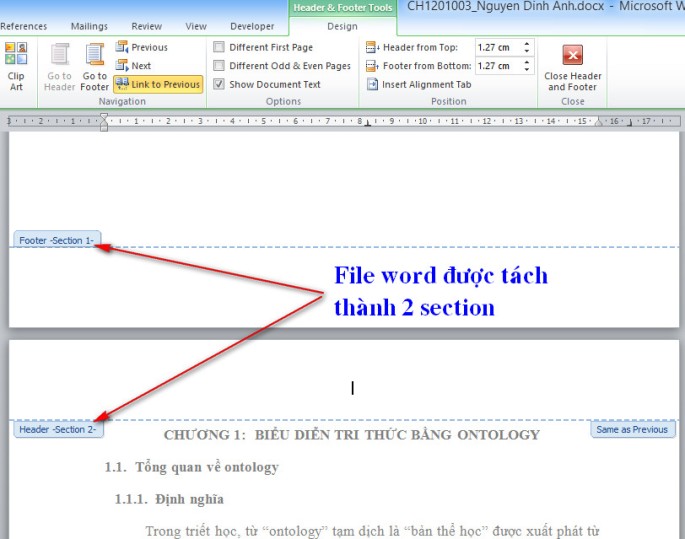
# Bước 2: Bỏ liên kết giữa SESSION 1 và SESSION 2 của word
Mục đích của việc bỏ liên kết giữa hai phần đã được ngắt là để cho 2 phần này được độc lập với nhau, số trang hoặc thành phần tiêu đề của phần phía sau sẽ không bị phụ thuộc vào số trang hoặc nội dung tiều đề (HEADER) hoặc FOOTER của phần phía trước. Bạn phải chọn bỏ LIÊN KẾT này thì khi bạn xóa số trang không đánh ở phần 1 thì phần (section) 2 sẽ không bị ảnh hưởng nhé.
Để chuột tại phần HEADER của chương 1 (session 2) và vào thẻ lệnh DESIGN/ bỏ chọn vào nút LINK TO PREVIOUS..

Các bạn làm tương tự như vậy đối với phần footer, để con trỏ chuột tại phần footer của chương 1 và cũng bỏ chọn nút Link to previous..
# Bước 3. Định dạnh đánh số thứ tự cho văn bản bắt đầu từ session mới (ở đây là chương 1) là 1.
Đặt con trỏ chuột tại vị trí header hoặc footer (tại phần cần đánh số trang) của chương 1.
Vào lệnh INSERT/PAGE NUMBER/ FORMAT PAGE NUMBER.. sẽ xuất hiện bảng lựa chọn, tại mục PAGE NUMBERING, các bạn chọn Start At là 1.
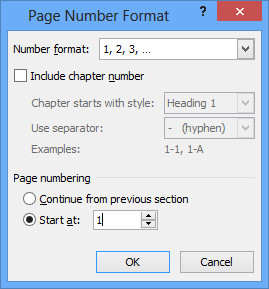
# Bước 4. Đánh số trang.
Đặt con trỏ chuột tại vị trí muốn đánh số trang HEADER hoặc FOOTER tùy theo quy định của bạn, vào lệnh INSERT/PAGE NUMBER/ CURRENT POSITION/ Và chọn Plain NUMBER. Lúc này tại vị trí bạn đặt con trỏ chuột (chương 1) sẽ được đánh là trang 1. Và dưới đây là kết quả.
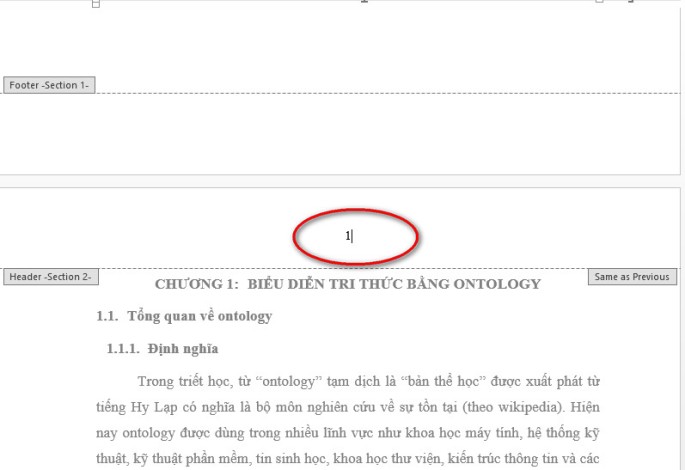
Chúc các bạn thành công!,
Bài hướng dẫn viết trên word 2010, nhưng cách làm hoàn toàn tương tự với word 2007 và 2013
Hướng dẫn học word, excel, thủ thuật tin học văn phòng. Các dịch vụ về văn bản.
Bài hướng dẫn bạn nên tham khảo
Khóa học hữu ích bạn nên tham gia
- Hướng dẫn sử dụng tin học văn phòng, dạy kèm tại học văn phòng tại thành phố hồ chí minh
- Khóa học marketing online, bán hàng trên mạng sẽ đem lại nhiều điều bất ngờ và kiến thức cho bạn.
- Dạy kèm tin học Tp HCM chương trình photoshop, chỉnh sửa ảnh cơ bản tới nâng cao
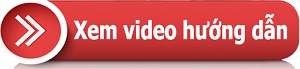
bài viết rất hữu ích. cảm ơn bạn đã chia sẻ nhé
ThíchĐã thích bởi 1 người
cảm ơn bạn. Mong bài viết sẽ giúp được bạn
ThíchThích
xin đa tạ bài viết
ThíchThích
Cám ơn Bạn đã hướng dẫn rất đơn giả và hiệu quả. Thanks again!
ThíchThích
Tks bạn đã chia sẻ 🙂
ThíchThích
Cảm ơn bạn chỉ dẫn chi tiết và có hình ảnh minh họa. that tuyet voi
ThíchThích
welcome, chúc các bạn luôn học tốt
ThíchThích
thank
ThíchThích
bạn ơi nếu phần bìa lót, muc lục, đánh số trang theo la mã, còn từ phần lời mở đầu đánh số bình thường thì chạy mục lục tự động sao?
ThíchThích
Bạn cứ làm bình thường, sau khi ngắt thành 2 section như trong bài hướng dẫn đánh số trang bất kỳ, bạn chọn lại đánh số La mã cho phần trên, thay vì bỏ đánh số trang như trong bài hướng dẫn. Vì bây giờ hai section hoàn toàn tách biệt nhau.
ThíchĐã thích bởi 1 người
Cảm ơn bạn.
ThíchThích
vậy thì ngắt chương 1 qua chương 2 mà vẫn muốn tiếp tục số trang thì sao? Vì nó tự động đánh lại trang 1 khi mình tách section mới qua chương 2! Cảm ơn!
ThíchThích
Muốn qua chương 2 mà vẫn tiếp tục đánh số trang tự động theo chương 1, thì tại mục tiêu đề cần đánh số trang (header, hoặc footer) của chương 2, lên mục design chọn Link to Previous, như vậy thì nó sẽ liên kết được với phần 1, lúc này trong thẻ page number/ tại mục format page number ở phần cần đánh số trang của chương 2, chỉ cần chọn contiue from previous section là word sẽ tự động đánh số trang tiếp theo phân trước.
thanks
ThíchThích
mh muốn giữ lại tiêu đề cuối trang đã làm trước đó và muốn đánh thêm số trang thì phải làm sao z? Đánh số trang vào là nó lại xóa mất tiêu đề cuối trang của mh mất tiêu ak. 😦
ThíchThích
nhưng mà từ trang bìa cho tới phụ lục nó vẫn đánh 1 2 3 4 làm sao để bỏ nó đi đây?
ThíchThích
1. Anh phải xử lý ngắt section như phần bài viết hướng dẫn trước.
2. Sau đó anh bật footer hoặc header (khu vực nào anh muốn đánh số trang) và anh lên thẻ Design/ bỏ chọn vào nút Link to Previous trước.
3. Sau đó anh xóa đánh số trang ở phần trước (phần phụ lục của anh), lúc này đả bỏ Link to previous, nên phần bên dưới số trang vẫn giữ nguyên
chúc anh thành công
ThíchThích
bạn ơi,nếu word 2003 thì làm thế nào?
ThíchĐã thích bởi 1 người
word 2003 thì bạn vẫn làm tương tự nhé. Cũng phải ngắt section, nhưng bạn phải vào lệnh Insert/ Break.
ThíchThích
cho mình hỏi, sao đang là mục 2 mà giờ thành mục 6 rồi. chỉnh sao đây?giúp mình với
ThíchThích
Bạn phải sửa lại các mục bên trên theo thứ tự. Hoặc nhấn chuột phải vào mục đó chọn Set Numbering Value/ Sau đó đặt tại vị trí start number là 2
ThíchThích
sao mình ở bước 2 k hiện link to previous là sao bạn
ThíchThích
Link to Previous nằm ở menu lệnh Design, bạn phải bật header lên mới thấy nhé.
ThíchThích
Cảm ơn bạn. Bài viết rất hữu ích với mình 😀
ThíchThích
cảm ơn bạn đã quan tâm bài viết của mình
ThíchThích
hay quá. cám ơn b nhiều nha. 🙂
ThíchThích
cho mình hỏi sao mình Breaks -> Continus nó k ngắt làm 2 phần, nếu làm Next Page thì xóa trang trống trên trên nó lại k chia làm 2 phần nữa. chỉ mình voi
ThíchThích
lúc bạn vào lệnh Breaks -> Continus là word đã ngắt thành 2 phần rồi đó. Bạn hãy bật header lên để ktra là thấy ngay (vào insert/ Header/ Edit header)
ThíchThích
bạn ơi đến bước này mình cũng hk bấm đc link to previous
Mình có bật header r mà vẫn không hiện đc link to previous
ThíchThích
bạn kiểm tra xem section đã được ngắt hay chưa. Nếu section chưa được ngắt thì không có link to previous
ThíchThích
Cám ơn bạn! Đang làm luận văn không biết làm cái này như thế nào :3 !!
Chúc bạn một ngày tốt lành 😀
ThíchThích
mình đánh số trang xog r làm mục lục tự động nó lại ko theo số trang thì làm thế nào hả bạn?
ThíchThích
bạn chọn chức năng update table of content của mục lục tự động nhé.
ThíchThích
Không phải vậy mà là phải đặt con chuột ở session 2 thì cái nút link to Previous (Kết nối tới session trước) nó mới hiển thị ra.
ThíchThích
Chào bạn, bạn cho mình hỏi: Khi làm mục lục tự động, và khi ngắt trang, mục lục ko thể cập nhật đúng số trang mà mình đã tách phần sau, thì phải làm sao? Mục lục tự động chỉ tính trên tổng số trang thì phải.
ThíchThích
Thank bạn đã chia sẽ bài viết !! Mình đã sử dụng thay đổi số trang và updated page, và số trang đã chạy đúng như mình muốn!
ThíchThích
Nếu mình muốn trên header mình sẽ đánh số trang cho toàn bộ văn bản. Còn phần footer mình đánh số trang theo chương thì làm sao.Xin giúp mình !
ThíchThích
cam on ban rat nhieu!
ThíchThích
cảm ơn bạn
ThíchThích
cho mình hỏi đánh số trang từ section 3 tới section thì phải làm sao.
Thầy mình cho làm headder theo từng phần nên mình phải ngắt section để làm headder rồi mới đánh số trang
ThíchThích
chính xác, bạn muốn đánh số trang, từ phần nào tới phần nào, bạn cũng phải ngắt section của phần đó ra riêng nha
ThíchThích
bạn ơi, đánh tiêu đề theo từng chương thì làm thế nào, trang trái – phải khác nhau nhé
ThíchThích
Video hướng dẫn của nó đấy nhé mọi người
ThíchThích
cảm ơn bạn nhiều
ThíchThích
Bài viết của bạn rất hay, cám ơn bạn rất nhiều !
ThíchThích
cảm ơn bạn
ThíchThích
mình xem video cua ban hay qua.. minh dang muon danh so trang tu 1/42 den 42/42 thi lam the nao ha ban
ThíchThích
Cảm ơn chủ thớt rất nhiều!
ThíchThích
cảm ơn ạ. nhưng mà ở bước 2 mk k làm được.mt của mk chữ link to previus k sử dụng đc thì phải làm sao đây ạ???????
ThíchThích
cảm ơn nhìu nhìu. nhưng mà mk k làm đc bước 2. mt của mk chử link to provius k sử dụng đc thì phải làm sao đây ạ
ThíchThích
Cảm ơn bạn. Bài viết dễ hiểu và hữu ích.
ThíchThích
hay ạ cám ơn
ThíchThích
bạn ơi muốn in một trang tự chọn trong section thứ 2 thì phải chọn làm sao ạ?
ThíchThích
bạn bày cho mình cách in chọn trang trên văn bản tách nhiều section với. mình không làm được.
ThíchThích
s mik làm như hướng dẫn r (tách session với tắt liên kết)
mak khi đánh mục lục nó vẫn tính trang bìa zo
ThíchThích
cảm ơn sự chia sẻ hữu ích của admin
ThíchThích